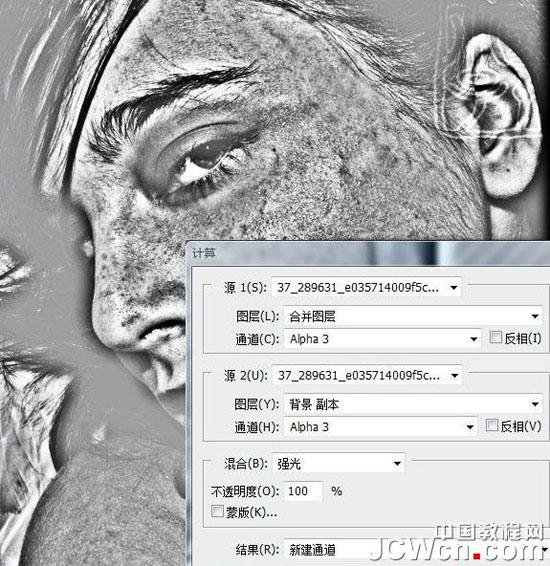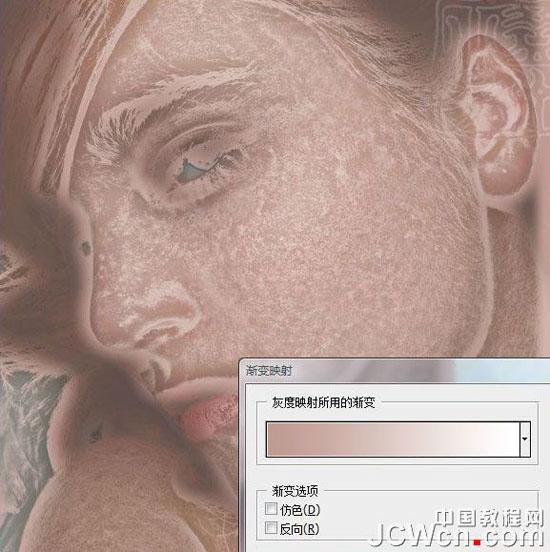Photoshop专业高品质磨皮方法 |
|
进入通道面版,对创建的通道执行——滤镜——高反差留下处理 。
紧继续计算,连续三次 。
鼠标移至经计算处理后的通道并按住Ctrl键点击左键,并反选获得选区 。
回到通道面版 拷贝背景副本图层,获得背景副本2图层,加上图层蒙板 。
第一步用滴管在途中选择较正常的肤色,之后新建渐变调节图层 。
|
|
技术文章快速查找
|
|
|
相关下载
|
|
|
在线教程导航
|
|
||||||||||||||||||||||||||||||||||||||||||||||||||||||||||||||||||